De populaire anime-streamingsite ontving verschillende meldingen van het probleem van Zoro.to van veel van zijn gebruikers, wat leidde tot frustratie en onderbrekingen in de service. Temidden van de onrust is er echter een nieuwe ontwikkeling ontstaan, waarbij gebruikers worden omgeleid naar een andere platform genaamd Aniwatch.
In dit artikel leggen we het uitn de huidige status van Zoro.tode redenen achter de wijzigingen, en aanbod aanbod enkele mogelijke oplossingen voor gebruikers die problemen hebben met toegang tot anime-inhoud op hun apparaten. Hier is een lijst met de oplossingen die we zullen uitleggen:
- Serverstatus controleren
- Sluiten en heropenen van de app of website
- Cache en gegevens van Zoro.to wissen
- De app updaten
- Netwerkinstellingen resetten
- Uw apparaat opnieuw opstarten
- Contact opnemen met het ondersteuningsteam
Laten we nu eens kijken naar de oorzaken van het Zoro.to down-probleem en elk van deze oplossingen afzonderlijk bekijken.
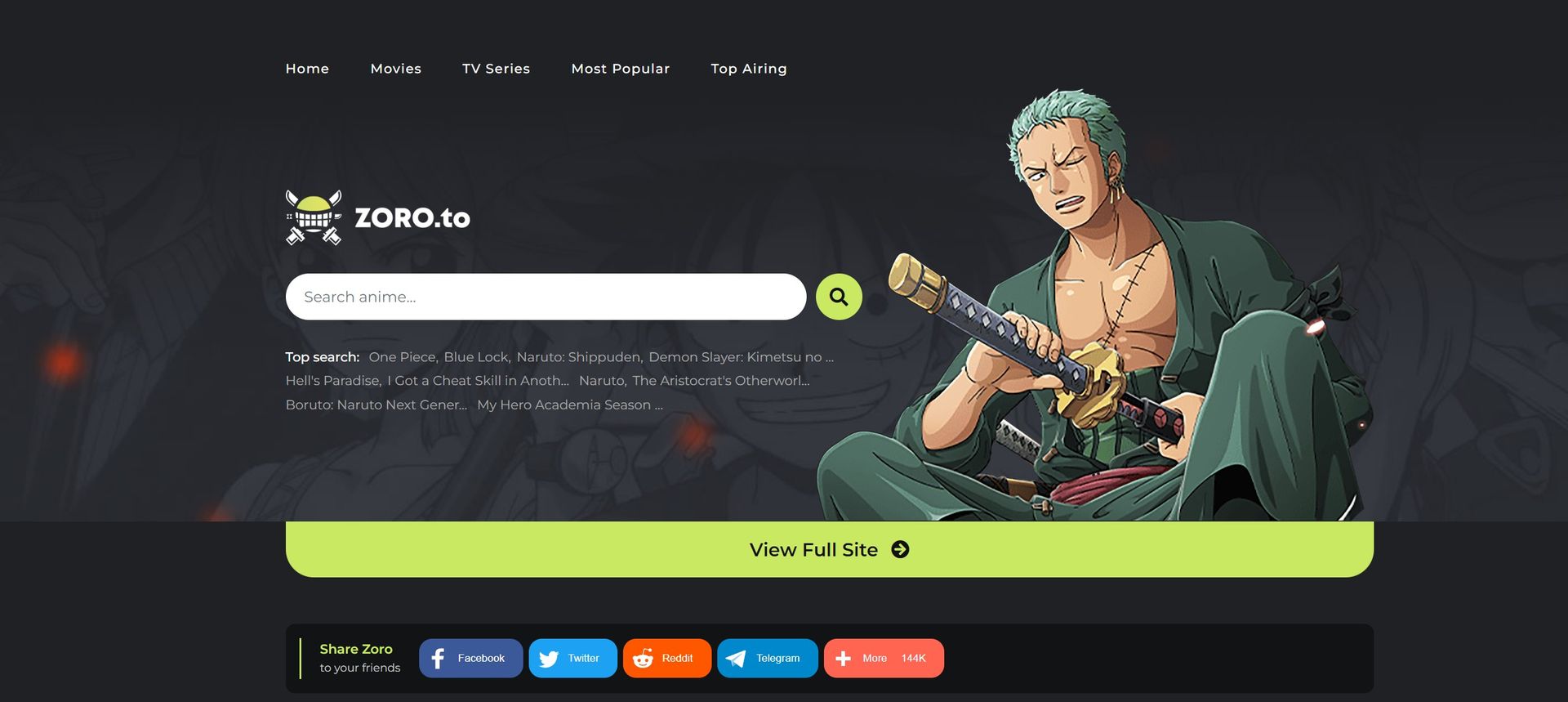
Waarom was Zoro.to down en wat is er met Aniwatch?
In de afgelopen 24 uur ondervond Zoro.to wijdverbreide storingen, waardoor anime-enthousiastelingen geen toegang hadden tot hun favoriete programma’s. Gelukkig vanaf 08.00 uur BST op dinsdag, 4 juniis het platform weer up and running, wat verlichting brengt voor zijn toegewijde gebruikersbestand.
De website geconfronteerd interne uitdagingen gedurende deze periode, wat resulteert in fouten, time-outs en andere verstoringen. Moderator ‘Kunaru’ erkende het probleem en verzekerde gebruikers dat het snel zou worden opgelost, en drong er bij hen op aan geduld te oefenen.
Overgang naar Aniwatch
De belangrijkste verandering die gepaard gaat met de revival van Zoro.to is de overgang naar een nieuwe naam en een ander team. Moderator ‘Kenesu’ bevestigde dat Zoro.to gedwongen werd te sluiten door de “Alliantie voor Creativiteit & Entertainment” en de regering, wat leidde tot de overdracht van de site aan een nieuw team dat verantwoordelijk is voor de voortdurende werking ervan.
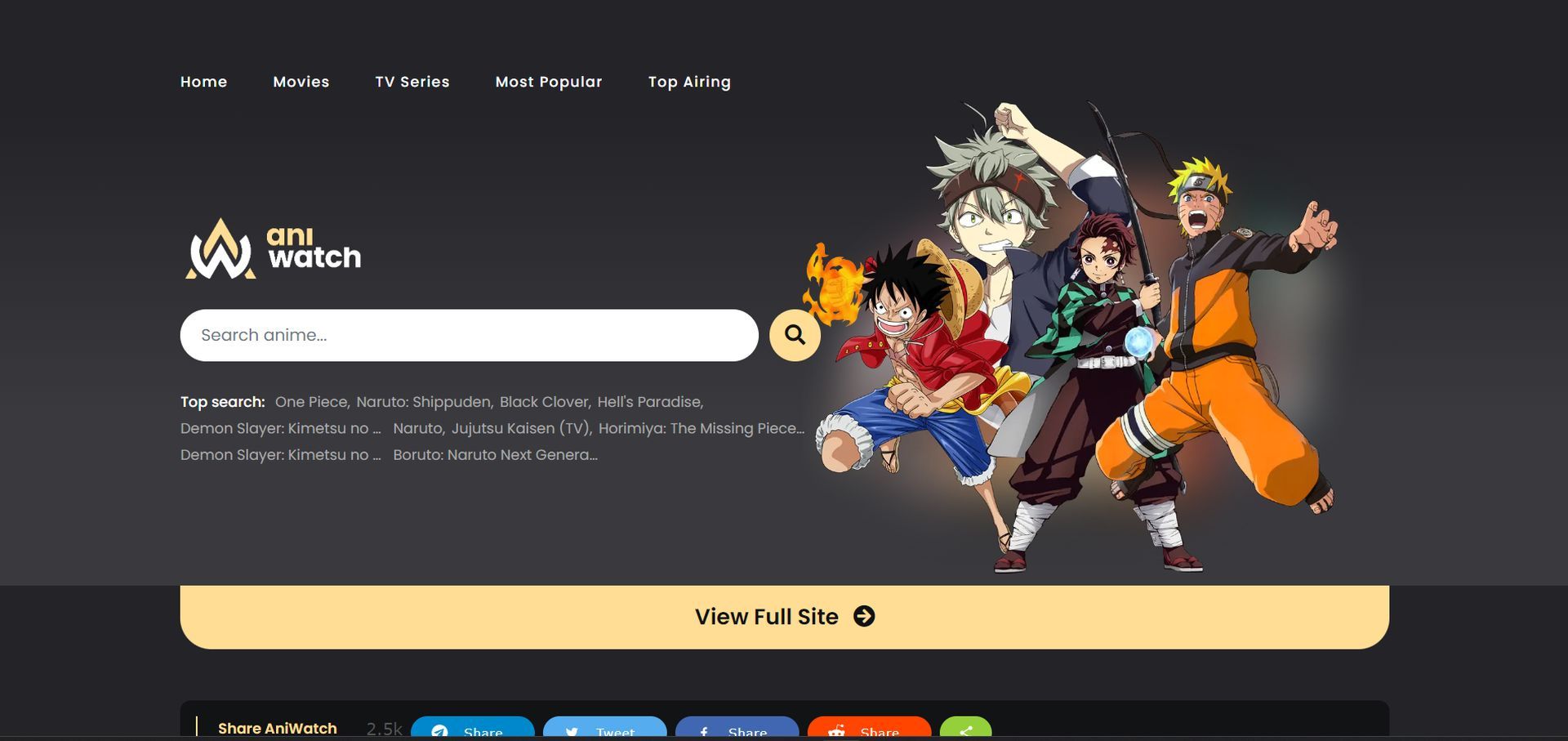
Deze wijzigingen zouden echter in de eerste plaats van invloed moeten zijn op de naam en team, ervoor te zorgen dat de functionaliteit en werking van de site onaangetast blijven. Aanvullende details met betrekking tot deze overgang zullen naar verwachting te zijner tijd bekend worden gemaakt.
Hoe los ik het probleem met Zoro.to op?
Als u nog steeds het probleem met Zoro.to tegenkomt, hebben we hieronder enkele oplossingen aangeboden waarmee u mogelijk van het probleem af kunt komen. Probeer ze een voor een uit om te zien of je het platform kunt blijven gebruiken.
Serverstatus controleren
Wanneer u problemen ondervindt bij het openen van Zoro.to op elk apparaat, is de eerste stap het verifiëren van de serverstatus van de website. Online platforms zoals Updown Radar kan helpen bepalen als de Zoro.to-server problemen ondervindt.
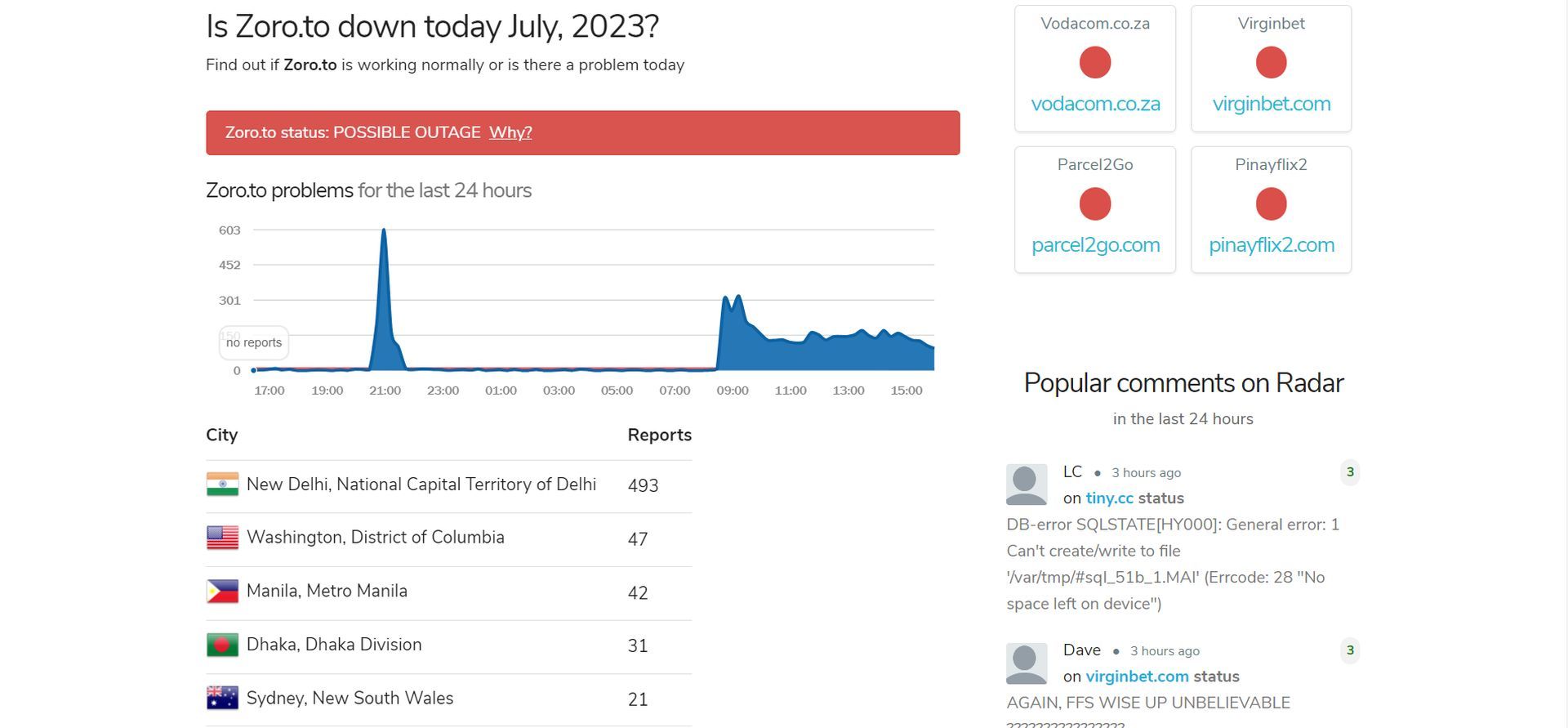
Als er consequente meldingen zijn dat de service niet beschikbaar is, kunt u helaas niet veel anders doen dan wachten tot zij het probleem hebben opgelost.
Sluiten en heropenen van de app of website
Soms is het oplossen van onbekende fouten net zo eenvoudig als het sluiten en opnieuw openen van de Zoro.to-app. Gebruikers kunnen naar de lijst met recente apps op hun apparaten navigeren en Zoro.to zoeken en vervolgens sluiten. Als u de app na dit proces opnieuw start, kan de functionaliteit ervan worden hersteld.
Uw apparaat opnieuw opstarten
Een eenvoudige maar effectieve oplossing is om uw apparaat opnieuw op te starten. Door het apparaat opnieuw op te starten, kleine bugs en glitches die van invloed kunnen zijn op Zoro.to kan worden opgelost. Schakel het apparaat uit, wacht even en schakel het vervolgens weer in.
Cache en gegevens van Zoro.to wissen
Door de cache en gegevens van de Zoro.to-app te wissen, kunnen beschadigde bestanden worden verwijderd die het probleem met Zoro.to kunnen veroorzaken. Open de instellingen van uw apparaat, zoek de opslagopties van de app en selecteer de optie om het cachegeheugen en de gegevens te wissen. Als u niet weet hoe u dit moet doen, vindt u hier de instructies:
- Open de Instellingen app op uw apparaat.
- Scroll naar beneden en tik op “Algemeen”.
- Tik op “Opslag” of “Opslag & iCloud-gebruik”afhankelijk van uw apparaat.
- Zoek en tik op “Zoro.to” in de lijst met apps.
- Tik op “Offload-app” of “App verwijderen” en volg de instructies op het scherm om de cache en gegevens van de app te wissen.
De Zoro.to-app bijwerken
Het up-to-date houden van uw Zoro.to-app is cruciaal om een soepele functionaliteit te garanderen en eventuele bugs of glitches aan te pakken. Verouderde versies van de app kunnen soms problemen met de prestaties veroorzaken. Door de Zoro.to-app op uw apparaat bijwerken, kunt u mogelijk problemen oplossen en toegang krijgen tot de nieuwste functies en verbeteringen. Hier is hoe:
- Open de applicatiewinkel die u gebruikt.
- Typ in de zoekbalk “Zoro.to” en zoek naar de app.
- Als er een update beschikbaar is voor Zoro.totik op de app in de zoekresultaten.
- Zoek naar de optie om update de app en tik erop om het updateproces te starten.
- Laat de update downloaden en installeren op uw apparaat.
Netwerkinstellingen resetten
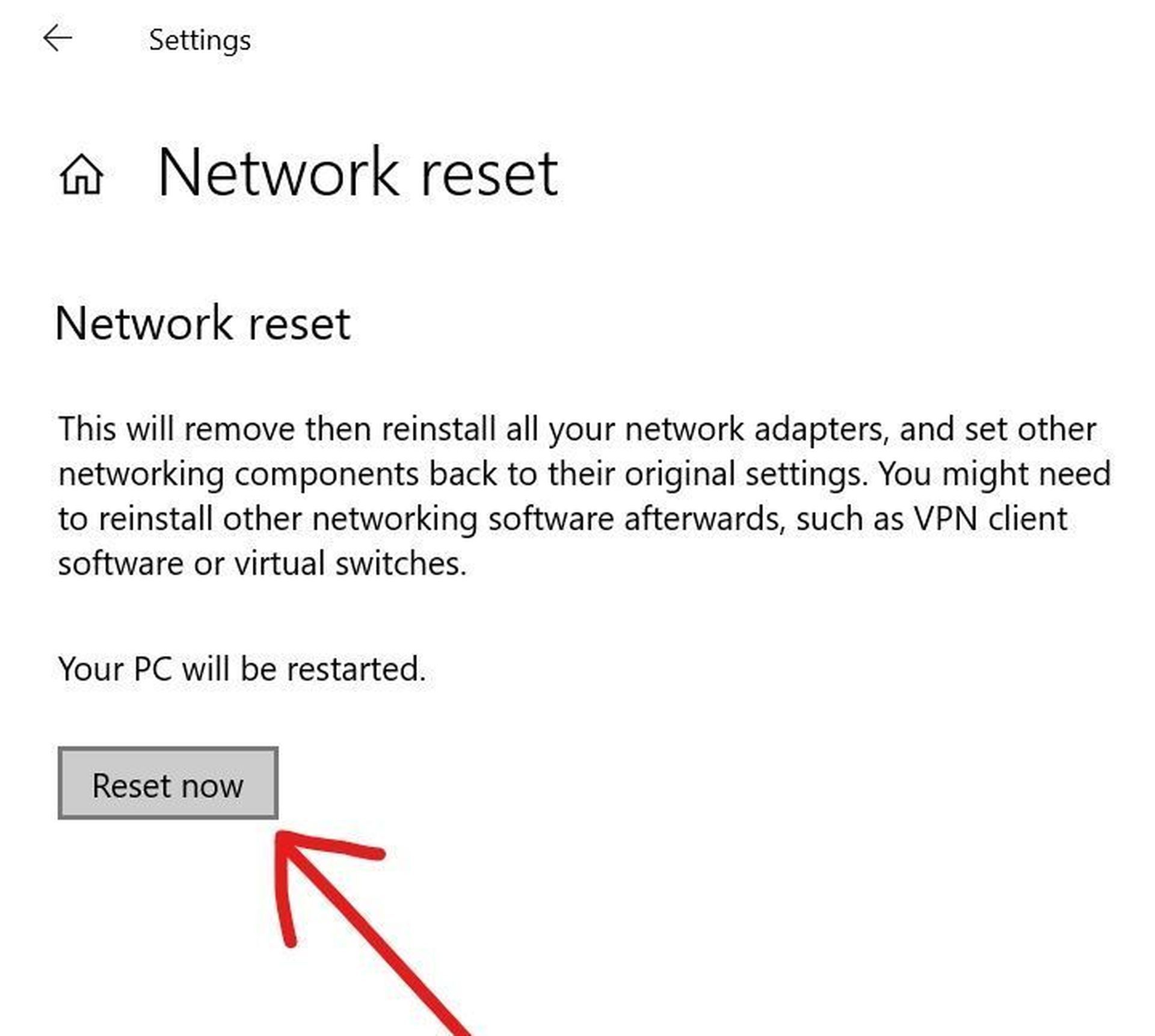
Onjuiste netwerkinstellingen op een apparaat kunnen soms toegangsproblemen met Zoro.to veroorzaken. Het netwerk resetten instellingen kunnen dit probleem helpen oplossen. Ga naar de instellingen van uw apparaat, zoek de opties voor netwerkinstellingen en selecteer de optie om ze opnieuw in te stellen. Ga als volgt te werk op verschillende apparaten:
Voor pc:
- Open het menu Start door op het Windows-pictogram in de linkerbenedenhoek van het scherm te klikken.
- Typ in de zoekbalk “Netwerk resetten” en selecteer het.
- In het venster Netwerkreset ziet u een korte beschrijving van wat de reset doet. Klik op de “Nu resetten” knop.
- Er verschijnt een bevestigingsvenster, klik op “Ja”.
- Windows zal uw pc nu automatisch opnieuw opstarten.
- Nadat uw pc opnieuw is opgestart, moet u dit doen stel uw netwerkverbindingen in opnieuw.
- Nadat u uw netwerkverbindingen hebt hersteld, controleert u of het probleem met Zoro.to-down nog steeds aanhoudt.
Voor iPhone:
- Open de Instellingen app op uw apparaat.
- Tik op “Algemeen”.
- Scroll naar beneden en tik op “Resetten”.
- Selecteer “Reset netwerk instellingen”.
- Binnenkomen de toegangscode van uw apparaat desgevraagd en bevestig de resetactie.
Voor Android:
- Open de Instellingen app.
- Tik op “Systeem”.
- Tik op “Geavanceerd”.
- Selecteer “Opties resetten”.
- Kiezen “Reset netwerk instellingen”.
Contact opnemen met het ondersteuningsteam
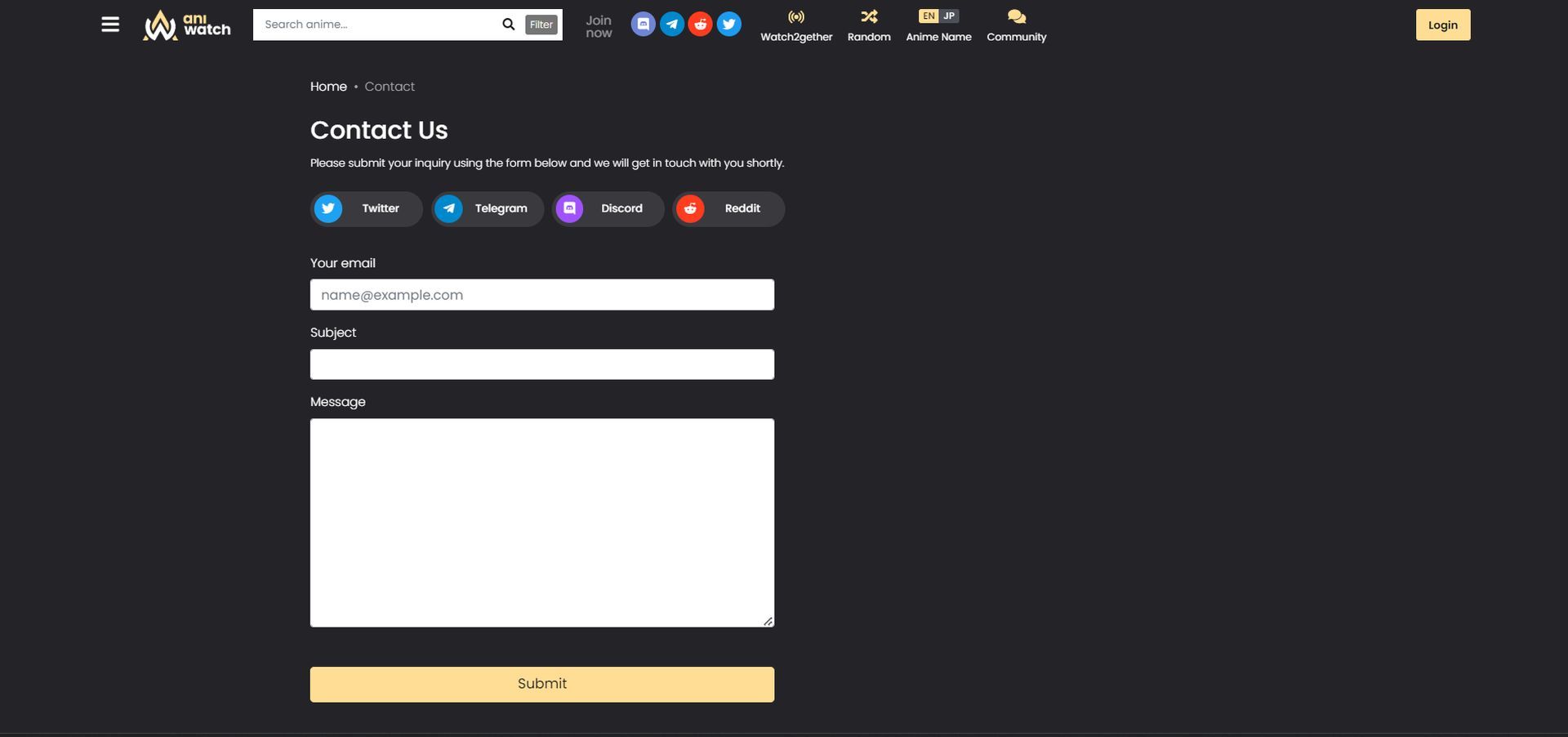
Als u alle eerdere oplossingen hebt uitgeput en Zoro.to nog steeds niet werkt op uw apparaat, is het misschien tijd om zoek hulp bij het ondersteuningsteam van Zoro.to. Zij hebben de expertise om specifieke vraagstukken aan te pakken en u de best passende oplossing te bieden. U kunt dit doen via de bovenstaande link of door deze instructies toe te passen:
- Bezoek de officiële website van Zoro.to.
- Zoek naar de “Steun” pagina op de website.
- Navigeer naar de contact sectie van de ondersteuningspagina.
- Lever de vereiste gegevenszoals uw naam en e-mailadres.
- Uitleggen het specifieke vraagstuk u wordt geconfronteerd met Zoro.to werkt niet op uw apparaat.
- Dien de ondersteuning in vraag en wacht op hulp van het ondersteuningsteam van Zoro.to.
Ondanks recente technische uitdagingen heeft Zoro.to de storing overwonnen en is het teruggekeerd met een nieuwe naam en een nieuw team. Gebruikers worden nu omgeleid naar Aniwatch voor hun anime-streamingbehoeften.
Door de verstrekte tips te volgen, kunnen gebruikers het probleem met Zoro.to op hun apparaten oplossen en blijven genieten van hun favoriete anime-inhoud. Blijf op de hoogte voor verdere updates en aankondigingen van de Zoro.to-community.
Als je enthousiast bent over de geweldige fictieve personages die er zijn, wil je misschien de selectie van 20 beste personages met groen haar bekijken die we hebben voorbereid.
Uitgelichte afbeelding: Credit
Source: Is Zoro.to nog steeds down: Zoro.to werkt niet opgelost






